Як увімкнути флешку на андроїді. Як підключити Flash-накопичувач до пристроїв з Android: проблеми та їх вирішення
Бувають такі ситуації, коли потрібно змонтувати звичайну USB флешку на своєму портативному гаджеті. Можливо, причиною є відсутність micro SD або потрібно відкрити якісь документи, а комп'ютера поруч немає. Але чи можна до смартфона підключити флешку? Так, в наш час є можливість синхронізувати USB-пристрої та Андроїд-девайси. До того ж, це може бути необов'язково накопичувач, таким чином можна під'єднати до смартфона клавіатуру, мишку та взагалі будь-який пристрій. Загалом, як до смартфона підключити флешку або інший пристрій описано в цій статті.
Як вже було написано вище, підключення флешки до смартфону можливо, щоб це зробити, знадобиться додатковий кабель. А якщо аксесуар досить старий, також доведеться отримати права суперкористувача або, іншими словами, рут-права і зробити підключення. Як підключити флешку до телефону описано далі.
OTG-кабель - єдиний спосіб підключення
Оскільки жодна компанія поки не випустила Андроїд з великим USB-входом, під'єднання подібних речей можливе лише зі спеціальним перехідником, а саме кабелем OTG. Коштує така річ не так дорого, від 150 до 300 рублів, купити перехідник можна в Сіті або в простих салонах зв'язку. З одного боку у нього miniUSB, а з другого звичайний, великий роз'єм. Цей перехідник підійде не на кожний девайс. Гаджет повинен мати підтримку OTG і на ньому має бути мініпорт. Якщо девайс несумісний з OTG, з цим вже нічого не вдієш.
ВАЖЛИВО. Щоб дізнатися, чи підтримується смартфоном OTG, можна переглянути це в документах або зайти на сайт виробника.
Але як підключити флешку через перехідник, якщо на ньому відсутній мініпорт? Це можливо! Для цього знадобиться спеціальний перехідник для OTG. Буде багато дротів і все це займатиме багато простору! Зате завдання виконано, так як флешку USB підключити до телефону все ж таки вдалося.
Підключення без рутування
Без отримання прав суперкористувача можна приєднати накопичувач лише на нових пристроях. На старих апаратах для приєднання флешки знадобиться обов'язкове отримання рут-прав. Отже, як підключити флешку до нового Андроїд-гаджету:

Також є спосіб збереження інформації з гаджета на знімний носій. Щоб це зробити, знайдіть на ньому налаштування та відкрийте «Storage&USB». Натиснути на внутрішній накопичувач, де можна перемістити дані на пристрій.
Щоб скористатися додатковими параметрами, у вікні, де переглядаються файли, що зберігаються на носії, потрібно натиснути меню. Там знайти опцію "Settings", там же можна і відформатувати носій, натиснувши на "Format". Ось так легко змонтувати знімний носій на новому гаджеті. Для старих апаратів рекомендується встановити програму StickMount і отримати рут, тому що підключити флешку без цього не вдасться, всі подробиці описані в підрозділі, представленому далі.
Підключення з рутуванням
Девайси із застарілою Android: на них miniUSB є, OTG підтримується, але все одно відмовляються приєднувати пристрій. Але як USB-флешку підключити до смартфона, що має подібний конфуз. Для початку слід встановити програму StickMount, отримати рут і в разі відсутності менеджера завантажити ES FileExplorer. Далі діяти за інструкцією, наведеною нижче:
- Як і робилося в попередньому випадку, приєднати OTG до девайсу та підключити носій;
- Програма StickMount повідомить про те, що до гаджета приєднано пристрій. Тепер потрібно натиснути кнопку ОК і відкриється вікно накопичувача.
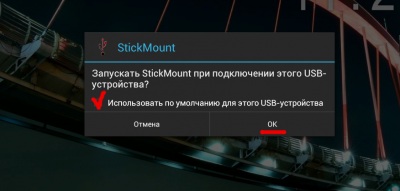
На телефоні обов'язково має бути отримано рут-права, без них нічого зробити не вийде.
- В обох спливаючих вікнах потрібно натиснути «ТАК», внаслідок цього активується «Usebydefault» і тепер всі пристрої включатимуться автоматично;
- Після цього програма поінформує, що пристрій змонтовано.
ВАЖЛИВО. Шлях до накопичувача: /SDcard/USBStorage.
- Тепер потрібно знайти в менеджері USB Storge і відкрити його. У цьому вікні будуть томи, якими розподілено файли на пристрої;
- Можна відкривати будь-який каталог та робити з ними все, що потрібно.
Після закінчення роботи з носієм потрібно натиснути на іконку StickMount. Знімний носій розмонтований та його можна безпечно відключати. Також завдяки цій іконці можна визначати наявність будь-яких флешок. Тепер стало зрозуміло, як підключити флешку USB до смартфона, який має стару версіюАндроїд.
Майже всі останні (і не дуже) флагманські моделі Androidзабезпечені шикарними широкоформатними дисплеями з пристойною діагоналлю та високим ppi. На таких екранах цілком зручно дивитися фільми та серіали в дорозі, але куди їх записувати? У Гугла пішла погана традиція не встановлювати у свої гуглофони слоти для карток пам'яті. Якщо для Galaxy Nexus це ще не так критично (16 ГБ на борту), то молодші Nexus 4 і Nexus 7 вже страждають, тому що на 8 ГБ багато відеоконтенту не запишеш, і цим грішать не лише гуглофони. Залишається використовувати зовнішній носій. Але як його підключити до смартфона та планшета? Дуже просто.
Що знадобиться
- Смартфон або планшет, до якого ми хочемо підключити сховище USB
- Знімний диск USB
- USB OTG кабель
USB On-The-Go кабель є перехідником, що одним кінцем підключається до micro USBпорту смартфона, а в інший його кінець встромляється стандартний USB порт знімного диска. Круті саморобкіни можуть самі спаяти його (може і інструкції зі скрінами надішлють нам, ми їх з радістю опублікуємо), решта ж можуть піти в інтернети або найближчий спеціалізований магазин і купити такий перехідник за дуже смішні гроші. Цей проводок насправді відкриває великі можливості. З його допомогою можна підключати джойстики, клавіатури та інші пристрої USB інтерфейсом, аби смартфон чи планшет їх розумів.

На початковому етапі цього вистачить. Тепер потрібно дізнатися, чи захоче наше мобільний пристрійдружити зі знімним носіємбез додаткових маніпуляцій. Смартфони та планшети одним виробникам дозволяють підключати USB накопичувачіз коробки. Підключаємо та дивимося. Якщо отримати доступ до сховища не вдалося, йдемо далі.
Простий варіант
Якщо возитися не хочеться, то йдемо в Google Play Store і купуємо там програму Nexus Media Importer (воно працює не тільки з Нексусами) за $3. Цього досить.
Якщо пристрій у вас рутованний, то платити не доведеться. Качаємо безкоштовний додаток StickMount (працює тільки з рутом) і принагідно будь-який файловий менеджерякщо він у вас з тих чи інших причин не встановлений (нам подобається ES Провідник).
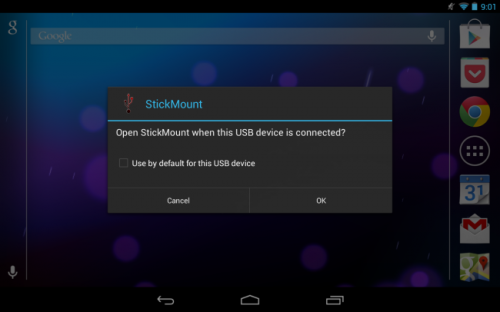
Залишається підключити знімний диск і дозволити StickMount рут доступ.
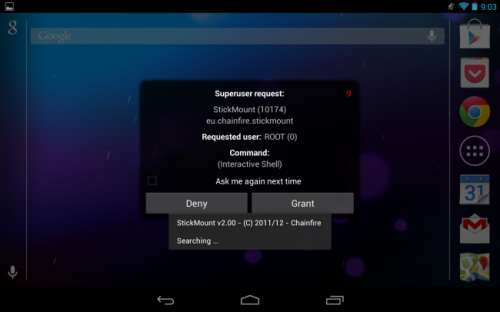
В області повідомлень з'явиться відповідне повідомлення про те, що сховище успішно підключено та має адресу /sdcard/usbStorage.
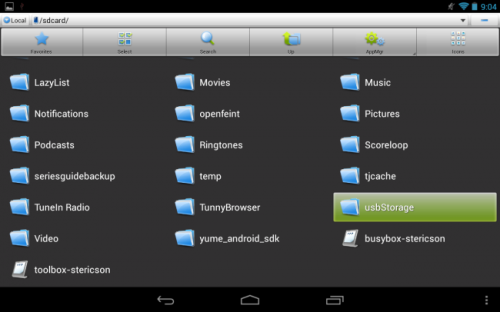
Йдемо в цю папку через файловий менеджер і насолоджуємось.
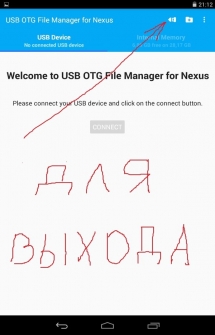

USB OTG File Managerдля Nexus дозволяє відкривати та копіювати файли з будь-якого USB запам'ятовуючого пристрою файловою системою FAT32 або NTFS, використовуючи порт USB OTG. Ви можете копіювати файли на будь-який пристрій та керувати ними: редагувати імена файлів, додавати каталоги і видаляти файли.
Ви також можете керувати своїми файлами у внутрішньої пам'ятіпристрої. Програма розроблялася для Nexus пристроїв, які мають порт "OnTheGo". Але також можлива робота на будь-якому пристрої з OTG портом USBта Android 4.0+
Інструкція
- 1. встановлюємо програму USB OTG File Manager.
- 2. підключаємо флешку до свого пристрою через кабель OTG.
- 3. дозволяємо додатку стати за замовчуванням для відкривання флешок.
- 4. натискаємо в програмі CONNECT і чекаємо на з'єднання.
- 5. користуємося програмою...
- 6. перед виходом із програми натискаємо спеціальну кнопкувідключення (дивимося скрін).
Дод. інформація
- 1. при підключенні та першому запуску дозволяємо додатку стати за замовчуванням для відкривання флешок.
- 2. з файловою системою FAT32 доступне читання та запис. З файлової системою NTFSдоступне лише читання.
- 3. підтримується відкриття файлів безпосередньо з USB-пристрою.
- 4. програма може запропонувати поставити додатково для програвання музики Simple Music Player. Ставити чи ні – вирішувати вам. Я не ставив.
- 5. програма має розширений режим (Advanced Mode) для просунутих. Якщо ви не впевнені у своїх діях, то використовуйте звичайний рушій (Normal Mode).
- 6. програма не передає і не приймає жодних даних з інтернету, що добре.
Завантажити додаток для роботи з флешкою - USB OTG File Manager for Nexus для Android Андроїдви можете за посиланням нижче.
Розробник: KyuuDrod
Платформа: Android 4.0 та вище
Оберіть мову інтерфейсу: Русский (RUS)
Стан: Full (Повна версія)
Root: Не потрібний
Вітаю вас. Зараз багато людей не знають, як підключити флешку до телефону. Тому що банально не підходить чи є інші причини, через які не вдається це зробити. У сьогоднішній статті хочу розібрати це питання по поличках. Ви дізнаєтесь, як підключити флешку до телефону (смартфону) на Андроїді та як переглянути файли на ній.
Для чого потрібно підключати флешку до смартфона, гадаю, пояснювати не потрібно. Причини можуть бути абсолютно різні і незвичайні. Можливо, поруч просто немає інших пристроїв для читання інформації з флеш-накопичувача, а може ви таким способом вирішили скинути музику собі на телефон.
Як підключити флешку до смартфону на Андроїд?
Якщо ви тримаєте в руках звичайну USB флешкуі свій улюблений смартфон, то бачите, що вставити її нікуди. Тому що у флешки тип USB Type-A, а у смартфона роз'єм micro USB Type-B. Адже невдача. (Читайте докладніше про )
На щастя, багато хто сучасні смартфонимають підтримку технології USB On-The-Go, що дозволяє їм використовувати більшість периферійних пристроївбезпосередньо без допомоги комп'ютера чи ноутбука. Ви можете підключати мишу або клавіатуру, працювати з флеш-накопичувачами та багато іншого. Але для цього вам знадобиться.
OTG-кабель зазвичай з одного боку має повноцінний USB Type-A, а з іншого боку micro USB Type-B. Тому, якщо у вас на смартфоні немає роз'єму micro USB, то для підключення флешки вам слід подбати про додатковий перехідник. Хоча ймовірність цього мізерно мала, зараз практично всі смартфони та планшети мають роз'єм micro USB Type-B.
В підсумку, щоб підключити флешку до телефону, потрібно:
- щоб ваш смартфон підтримував технологію USB On-The-Go. Хоча зараз її підтримують практично всі смартфони, проте бувають і винятки. Уважно читайте характеристики телефону перед покупкою, якщо цей параметр важливий.
- мати в наявності. Коштує він недорого, тому непогано, якщо він у вас таки буде. Мало коли знадобиться.
Як відкрити флешку на Андроїді (планшеті чи телефоні)?
« Як відкрити флешку на телефоні, там немає ярлика.Мій комп'ютер і нічого схожого?»- Здивуйтеся ви. Звичайно, для цього нам потрібен буде якийсь файловий менеджер. У вас, швидше за все, є якийсь простий встановлений менеджер файлів. Але якщо його немає, потрібно встановити.
Сьогодні популярними файловими менеджерами на OS Android є: "Файловий менеджер", "ES провідник", "Total Commander", "X-plore File Manager", "File Commander", "ASTRO" та інші. Їх насправді дуже багато. Я, наприклад, вже дуже давно використовую X-plore. Він сподобався мені ще з часів, коли на смартфонах популярною була операційна системаСімбіан (Symbian OS). X-plore - зручний, функціональний та безкоштовний менеджер. Що ще потрібно?
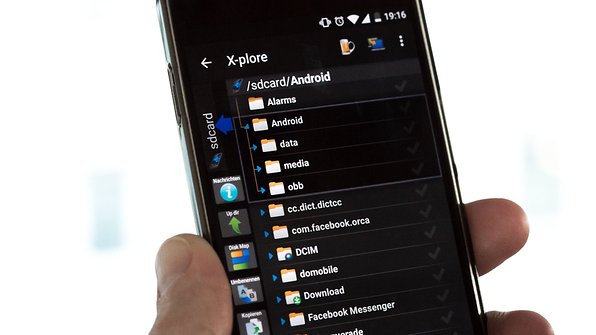
X-plore - файловий менеджер
Далі просто підключаєте флешку до телефону та заходьте у файловий менеджер. Там вона відобразиться з усім вмістом. Звичайно, зовсім інше питання, чи з усіма файлами зможе працювати смартфон? Це все-таки не комп'ютер. Але із основними зможе працювати. Навіть є спеціальні програмидля роботи з таблицями ExcelАле це настільки незручно, що навіть не знаю, для кого ці програми написані.
Чому смартфон не бачить флешку через кабель OTG?
Причин, через які ваш смартфон не бачить флешку, може бути багато. Давайте розглянемо найпоширеніші.

На комп'ютері також часто не видно флешку, чому? Читайте .
Флешки micro USB
Можливо, ви не знали про це, але є флешки, які підходять до гнізда micro USB. Ця інформація може виявитися вам корисною, якщо ви плануєте часто підключати флешку до смартфону, тоді має сенс задуматися над такою покупкою.

Micro-USB флешка
Ще існують комбіновані флешки, які мають з одного боку вихід USB Type-A, а з іншого боку – micro USB. Таку флешку ви можете підключати і до комп'ютера, і до смартфона. Подумайте, може це те, що вам потрібно.
Висновок щодо підключення флешки до телефону
У більшості випадків, у вас вийде без проблем використовувати флешку USB на своєму телефоні. Що не може не тішити. Однак якщо ви зіткнетеся з труднощами при підключенні флешки, не засмучуйтесь. Багато проблем вирішуються досить швидко. Сподіваюся, ви достатньо дізналися про те, як підключити флешку до телефону. Якщо залишилися питання, то ставте, ми намагатимемося вам допомогти.
Вам буде цікаво ще щось:

Огляд комп'ютерної миші Logitech M325 LE

USB-накопичувач або просто флешка - безмірно корисне пристосування, яке використовують для перенесення та передачі інформації. Вона маленька, компактна та зручна. Її дуже просто підключити до комп'ютера чи ноутбука, щоб перекинути ту чи іншу інформацію.
Проте трапляються ситуації, коли комп'ютера під рукою банально немає. Але необхідно скинути інформацію із флешки на свій пристрій. Наприклад, таке часто буває на роботі чи в університеті. Не носити ж ноутбук постійно з собою, сподіваючись, що колеги чи одногрупники поділяться чимось корисним? Або ж на девайсі може бути якийсь потрібний файл, який треба запустити на комп'ютері. І, як на зло, немає спеціального кабелю-перехідника.
Ну або ж ви хочете подивитися якийсь фільм на найновішому смартфоніз розкішним екраном. І в який, як на зло, неможливо Саме заради виходу з подібних ситуацій потрібно вміти підключати флешку до телефону.
Невелике попередження
Може здатися, що це взагалі неможливо. Однак навіть різниця в роз'ємах і входах ніяк не може позначитися на способі підключення флешки до гаджета. Для цього може знадобитися тільки спеціальний пристрій. Потрібно тільки попередити про наступне: якщо флешку можна підключити, то не варто так робити з жорстким диском. Великий шанс просто зіпсувати його, оскільки йому недостатньо енергії від смартфона для повноцінної роботи. У той же час навіть флешка буде дуже «їсти» заряд батареї. Будьте уважні.
Також слід пам'ятати, що далеко не всі накопичувачі працюватимуть без зовнішнього живлення. Отже, якщо ви хочете нормально користуватися додатковою пам'яттю – беріть невеликі картки не більше 2-4 ГБ пам'яті. Бажано енергозберігаючі. Для решти телефону просто не вистачить потужності.
Що потрібно, щоб підключити флеш-карту до Android?
Для підключення USB-накопичувача потрібно:
- Спеціальний адаптер USB OTG. Може бути у вигляді кабелю або перехідника, який з одного боку має роз'єм під USB, а з іншого боку – штекер типу Micro-USB.
- Підтримка смартфоном USB Host.
- Root-права.
- Програма StickMount (є в Плей Маркеті).
Помнете, що рут-права небажано використовувати на смартфонах, гарантія яких ще не закінчилася. Багато виробників вважають це втручанням у систему та знімають із себе гарантійні зобов'язання. Не кажучи вже про те, що їх наявність дозволить зробити з вашим девайсом все, що завгодно. У прямому значенні слова.
Ось програма завантажена, потрібний перехідник придбано, а телефон здав вам рут-права. Саме час намагатись вивантажити файли з флешки на гаджет.
Після того, як ви встановите програму, необхідно зробити її за замовчуванням для USB-пристрою, а також надати йому права суперкористувача. Після цього вами буде отримано шлях до файлів, що лежать на флешці. Знайти їх можна буде через будь-який файловий менеджер, що є в асортименті для будь-якого девайсу. Знайти його можна в папці usbStorage, вона знаходиться умовно на карті пам'яті (якою може і не бути).
Якщо вам не хочеться длубатися в налаштуваннях телефону і намагатися його зламати - є можливість передавати файли і без рут-прав. Однак, тільки за гроші і тільки для Nexus. Для цього існують дві програми в Плей Маркеті. За них доведеться заплатити, зате не потрібно зайвий раз ламати голову і систему телефону. Ці дві програми називаються:
- Nexus Media Importer.
- Nexus USB OTG FileManager.
Досить просто завантажити їх та встановити. Після цього можна сміливо користуватися.

До речі, можна спробувати встановити цю програму і не на Нексус. Потрібно лише знайти Nexus Photo Viewer та завантажити його. Якщо воно запуститься – вітаємо, вам необов'язково отримувати рут-права. Можна купувати шукану утиліту та використовувати її. Якщо ж ні – доведеться йти важким та неприємним шляхом злому.
В цьому випадку все набагато складніше. Як правило, Apple не вітає використання будь-якої периферії взагалі, крім ними, що випускається. Тому телефон обгороджений зсередини з усіх боків, чим тільки можна. Потрібно буде постаратися, щоб хоч якось оминути ці обмеження.
Насамперед власнику доведеться прикупити спеціальний кабель. Знайти його не так просто, як може здатися. Особливість його в тому, що техніка від Apple, випущена після iPhone 4S, має особливий роз'єм, який називається Lightning. Використовувати його із звичайними адаптерами не вдасться. Хоча виробник і заперечує наявність можливості підключити флешку, це спростовує Lightning to USB Camera Adapter. В оригіналі цей проводок виконує функцію перехідника для підключення камери. Однак він спокійно працює і з USB-накопичувачами.

Подібні адаптери є і на більш старі версії зі штекером на 30 пінів, але його ще доведеться пошукати. Здебільшого залишилися дешеві китайські вироби в інтернет-магазинах. майже вимер, тому й проблематично знайти потрібний шнур.

Отже, ми придбали кабель, що шукає. Тепер потрібно зламати наш. На жаль, без цього не вдасться нормально працювати з файлами на накопичувачі. Для цього існує Джейлбрейк, який потрібно зробити попередньо.
Наступний крок – установка спеціальних утиліт для читання наших файлів із флешки. Під цим мається на увазі файловий менеджер під назвою iFile. Можна знайти його в Cydia. Як тільки воно завантажилося - сміливо запускаємо і користуємося на втіху.
Для тих, хто не хоче собі зайвих проблем зі зломом та вивченням нових можливостей, компанія Apple вигадала чергову фірмову штучку, здатну замінити USB-накопичувач. Називається такий прилад Leef iBridge. Він є, власне, флешкою. Але не просту, а з додатковим штекером типу Lightning.

Цей пристрій випущено офіційно, так що проблем зі зчитуванням не буде. Достатньо перекинути файли на пристрій, а потім вставити його в смартфон. І можна скористатися. Правда, і коштує таке задоволення недешево (втім, все з брендом Apple коштує дорого). Натомість можна знайти варіації від 16 до 128 ГБ додаткової пам'ятіі не мучитися з 1-4 ГБ на звичайній картці.










